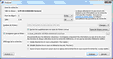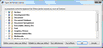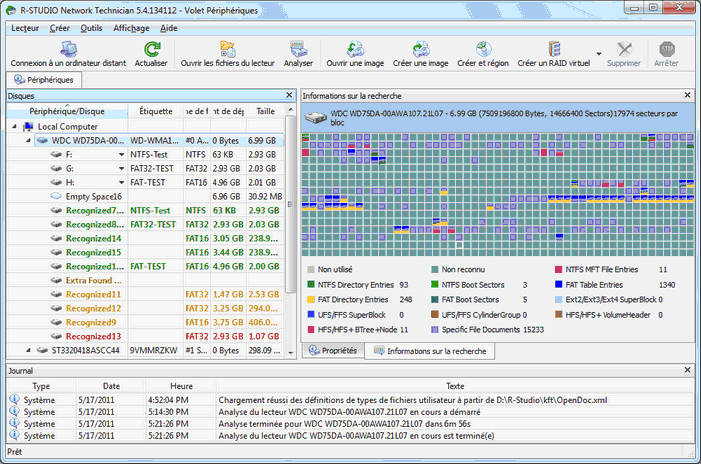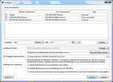- Contents
- Index
- A -
Appliquer immédiatement les modifications
Assistant de copie des disques
Attribut caché
- B -
Binaires (copie octet par octet)
Boîte de dialogue
Enregistrer les noms de fichiers
Paramètres du journal d'investigation
Boîtes de dialogue
Configuration de R-Studio Agent pour Linux
En attente d'une connexion à distance
Enregistrer le fichier d'information de l'analyse
Fichiers avec des secteurs défectueux
Il n'y a pas assez d'espace sur le disque
Merci de configurer R-Studio Agent pour Mac
Modifier les préréglages des structure RAID à blocs
Modifier les types de fichiers de l'utilisateur
Ouvrir un fichier d'information de l'analyse
|
Se connecter à l'ordinateur distant
Veuillez configurer R-Studio Agent
Bouton
Boutons
Créer des jeux de volumes ou RAID virtuels
Créer un jeu de volume ou RAID virtuel
Ouvrir dans l'éditeur hexadécimal
- C -
Copie de disque intelligente
Copier toutes les partitions dans leur emplacement d'origine
Étendre/Réduire la partition à la totalité du disque
Copie de partition intelligente
Création et enregistrement de votre propre configuration RAID
Créer des modèles personnalisés
- D -
Dialog boxes
- E -
Écran principal de R-Studio Agent pour Mac
Éditeur de texte/hexadécimal
Enregistrer dans un fichier hexadécimal
Enregistrer les noms de fichiers
Ensemble de volumes et RAID virtuels
Ensembles de volumes, ensembles de bandes, et miroirs
- F -
Fenêtre
Vérification de la cohérence RAID
Fenêtres
Fichiers de description pour les configurations RAID
- I -
Informations de contact et support technique
Informations techniques et dépannage
- J -
Journal d'audit pour la collecte de données d'investigation
- L -
Les fichiers existent déjà
Listes de récupération de fichiers
- M -
Menu Affichage
Affichage de l'interpréteur de données
Onglet d'information de l'analyse
Menu Aide
Afficher la carte de disque...
Cloner les secteurs de fichiers
Cloner les secteurs de fichiers marqués
Créer un ensemble à bandes virtuel
Créer un jeu de volumes virtuel
Définir comme cible par défaut
Enregistrer dans un fichier les noms de fichiers
Enregistrer le journal dans un fichier...
Enregistrer l'information d'analyse
Ouvrir les fichiers du lecteur triés par
Ouvrir une information d'analyse
Rechercher la signature de modèle précédente
Rechercher la signature de modèle suivante
Structure réelle du système de fichiers
Supprimer toutes les informations analysées
Menu créer
Afficher la carte de disque...
Créer un jeu de volumes virtuel
Créer un RAID à blocs virtuel et auto-détecter
Menu Édition
Rechercher lae signature de modèle précédent
Rechercher lae signature de modèle suivante
Menu Fichier
Charger les noms de fichiers depuis un fichier et marquer
Définir comme cible par défaut
Enregistrer dans un fichier les noms de fichiers
Fermer toutes les prévisualisations
Menu fichiers
Cloner les secteurs de fichiers
Cloner les secteurs de fichiers marqués
Menu Lecteur
Enregistrer l'information de l'analyse
Ouvrir les fichiers du lecteur triés par
Ouvrir l'information de l'analyse
Structure réelle du système de fichiers
Supprimer l'information de l'analyse
Menu lecteurs
Menu Outils
Enregistrer dans un fichier binaire...
Enregistrer dans un fichier hexadécimal
Messages
Double cliquez sur un disque logique...
- N -
N'enregistrer que les fichiers/dossiers marqués depuis...
Niveaux de RAID emboîtés et non-standards
Nom de fichier détérioré
Renommer et changer tous les symboles invalides en :
- O -
Onglet Propriétés
Cluster du répertoire de démarrage
Identification du périphérique
Onglets
Options d'analyse
Options de recherche
Options de récupération
Condenser les événements restauration réussie :
Ignorer le masque des fichiers :
Récupérer la vraie structure des dossiers
Récupérer les attributs étendus :
Récupérer les flux de données alternatifs :
Restaurer la structure de dossiers :
Options des images
Créer fichier d'information de l'analyse
Image compressée (compatible image R-Drive)
Modèle pour remplir les blocs défectueux
Options des masques de fichiers
Options des récupérations de fichiers en masse
Options des régions
Options des régions exclusives
Options Nom de fichier détérioré
Modifier uniquement les symboles défectueux
Remplacer les symboles invalides par
Options Récupération
- P -
Panneaux
Paramètres
Paramètres des secteurs défectueux
Modèle de remplissage des blocs défectueux
Tentatives de lecture par défaut
Paramètres des systèmes de fichiers
Afficher les dossiers vides supprimés
Encodage des volumes Ext2/Ext3/Ext4/UFS par défaut
Encodage par défaut pour les volumes HFS
Paramètres des types de fichiers connus
Modifier les types de fichiers de l'utilisateur
Recharger les types de fichiers de l'utilisateur
Paramètres du journal
Enregistrement du journal dans le fichier
Nombre maximum de messages dans le journal des événements
Paramètres généraux
Réinitialiser les modifications cachées
Structure RAID de l'utilisateur
Types de fichiers de l'utilisateur
Paramètres principaux
Personnalisation des types de fichiers
Personnaliser les types de fichiers
Personnaliser les types de fichiers II
Problèmes de récupération des données
Propriétés des signatures de fichiers
Propriétés des types de fichiers
- R -
Récupération basique de fichiers
Récupération de données avancées
Récupération de données en utilsant R-Studio
Récupération de données par le réseau
Se connecter à l'ordinateur distant
Récupération de données sur des systèmes de fichiers HFS/HFS+
Récupération de données sur réseau
Récupération de fichiers en masse
Récupération d'informations étendues
Création de disques de démarrage
Démarrer un ordinateur avec le disque de démarrage R-Studio Agent Emergency
Informations de contact et support technique
Installer R-Studio Agent Emergency Startup Media Creator
Liste de compatibilité matérielle
R-Studio Agent Fenêtre générale
Création de disques de démarrage
Démarrer un ordinateur avec les disques de démarrage R-Studio Emergency
Icône Retirer le périphérique en toute sécurité
Informations de contact et support technique
Installer R-Studio Emergency Startup Media Creator
Liste de compatibilité matérielle
Visionneuse de propriétés et de texte/hexadécimal
R-Studio Emergency Startup Media Creator
- S -
Se connecter aux paramètres de R-Studio
Autoriser la connexion depuis l'hôte
Autoriser les connexions depuis n'importe quelle adresse
Spécification des signatures des types de fichiers
Startup Media Options de dépannage
Syntaxe d'un fichier de description pour les configurations RAID
- T -
Travailler avec des préréglages RAID 6
Travailler avec des préréglages RAID6 (Double Xor)
Trouver et cocher des fichiers multiples
Types de fichiers
Recharger les types de fichier de l'utilisateur
- U -
Désactiver le contrôle de la mémoire
- W -
Window
Page d'accueil > Récupération de données en utilsant R-Studio > Récupération de données avancées > Analyse du disque
Analyse du disque
Afin d'analyser complètement la structure des données d'un objet, vous devez l'analyser. N'importe quel objet de la fenêtre Lecterurs peut être analysé. En outre, vous pouvez créer une région pour n'analyser qu'une partie d'un objet. Vous pourrez apprendre comment créer et utiliser les régions dans le sujet correspondant .
Vous pouvez sélectionner une zone d'analyse et d'autres paramètres d'analyse. Les informations de recherche peuvent être enregistrées dans un fichier et ce fichier peut, par la suite, être ouvert.
Attention : L'analyse de grandes zones peut considérablement ralentir le processus !
N'ESSAYEZ JAMAIS D'ENREGISTRER DES INFORMATIONS DE RECHERCHE DANS L'OBJET A ANALYSER !!!
Vous pourriez obtenir des résultats inattendus et perdre toutes vos données.
Pour analyser un objet
|
1 |
Sélectionnez un objet dans la fenêtre Lecteurs de R-Studio |
|
2 |
Cliquez sur le bouton Analyser |
 Autres façons de démarrer une analyse
Autres façons de démarrer une analyse
ou
|
| 3 | Spécifie les paramètres requis dans la boîte de dialogue Analyser et cliquez sur le bouton Analyser |
 Options Analyser
Options Analyser
|
Taille du disque : |
Affiche la taille de l'objet à analyser |
|
Démarrer : |
Règle le point de départ d'une zone à analyser. |
|
Taille : |
Règle la taille d'une zone à analyser. |
|
Les nombres de ces champs peuvent être en octets ou en secteurs. S'il n'y a pas de lettres après les nombres, R-Studio suppose que les nombres sont en octets. Consultez les Formats de données pour plus de détails. |
|
|
Systèmes de fichiers : |
Spécifie les systèmes de fichiers dont les objets doivent être recherchés. La version actuelle prend en charge : les systèmes de fichiers FAT, NTFS, exFAT, Ext2/3/4FS, HFS, et UFS. Veuillez noter que si vous devez analyser un disque HFS, HFS+, ou HFSX, activez toujours l'option Recherche supplémentaire de types de fichiers connus . Ceci est très important car lorsque des fichiers ont été supprimés dans les systèmes de fichiers HFS, HFS+, HFSX , l'ordinateur retire complètement toutes les informations système de ceux-ci, et il n'y a aucun moyen de récupérer les fichiers supprimés sauf à utiliser l'option Recherche supplémentaire de types de fichiers connus. Consultez Récupération de données sur des systèmes de fichiers HFS/HFS+ pour plus de détails. |
|
Recherche supplémentaire de types de fichiers connus |
Active la recherche pour Types de fichiers connus . |
|
Enregistrer les informations de recherche dans le fichier : |
Si cette case à cocher est sélectionnée, R-Studio enregistrera les informations de recherche dans le fichier spécifié. Ce fichier peut être ouvert ultérieurement. Veuillez noter que cette option n'enregistre pas les données du disque réel, seules les informations de la structure de données du disque sont recueillies pendant l'analyse du disque. |
|
Affichage simple |
Si cette option est sélectionnée, R-Studio affichera seulement la progression de l'analyse. |
|
Affichage détaillé |
Si cette option est sélectionnée, R-Studio affichera une représentation graphique des objets trouvés pendant l'analyse. |
|
Aucun |
Si cette option est sélectionnée, R-Studio n'affichera pas l'onglet Informations sur la recherche pendant l'analyse. |
|
Boutons |
|
|
Analyse |
Démarre l'analyse |
|
Avancé |
Active les options avancées d'analyse |
|
Types de fichiers connus... |
Sélectionne les types de fichier que R-Studio reconnaîtra pendant l'analyse du disque. |
|
Annuler |
Ferme la boîte de dialogue |
|
N'ESSAYEZ JAMAIS D'ENREGISTRER DES INFORMATIONS DE RECHERCHE DANS L'OBJET A ANALYSER !!! Vous pourriez obtenir des résultats inattendus et perdre toutes vos données. |
|
Si un ordinateur distant est connecté pour une Récupération de données par le réseau , la boîte de dialogue Analyser aura une apparence différente
et la boîte de dialogue Enregistrer le fichier d'information d'analyse apparaîtra quand vous sélectionnerez un emplacement pour garder les informations de l'analyse. Vous pourrez alors les enregistrer en local ou sur l'ordinateur distant.
Types de fichiers connus : Lors de l'analyse, R-Studio peut reconnaître le type de fichier particulier des données. En utilisant de telles informations, R-Studio peut obtenir plus d'informations à propos de la structure des données/fichiers de l'objet à analyser. Par défaut, R-Studio essaye de reconnaître la liste des types de fichiers pris en charge par défaut dans l'onglet Types de fichiers connus de la fenêtre Paramètres , ce qui augmente grandement les temps d'analyse requis. Vous pouvez le réduire en sélectionnant seulement les types de fichiers dont vous avez besoin. Cliquez sur le bouton Types de fichiers connus... et sélectionnez les types de fichiers dans la boîte de dialogue Types de fichiers . Ces sélections seront appliquées uniquement à cette session d'analyse.
 Types de fichiers connus
Types de fichiers connus
|
Définir comme valeur par défaut |
Cliquez sur ce bouton pour définir la liste des types de fichiers sélectionnée par défaut comme des valeurs par défaut. |
|
Rétablir la valeur par défaut |
Cliquez sur ce bouton pour rétablir les paramètres par défaut spécifiés dans l'onglet Types de fichiers connus de la fenêtre Paramètres . |
|
Tout sélectionner |
Cliquez sur ce bouton pour sélectionner tous les types de fichiers de la liste. |
|
Tout effacer |
Cliquez sur ce bouton pour effacer tous les types de fichiers sauf ceux prédéfinis. |
|
Recharger les types de fichiers de l'utilisateur |
Cliquez sur ce bouton pour appliquer les nouveaux types de fichiers après que les types de fichiers de l'utilisateur aient été modifiés dans l'onglet Général . |
 Liste de fichiers connus
Liste de fichiers connus
|
* Par défaut, les fichiers de ce type ne sont pas sélectionnés. Si nécessaire, sélectionnez-les manuellement |
|||
|
Document |
|||
|
Document AbiWord : .abw |
Document Adobe PDF : .pdf |
Document Brouillon final : .fdr |
Document FrameMaker : .fm |
|
Données Garmin MapSource : .mps |
Document GNU Info : .info |
Document HTML : .html |
Document Lotus AMI Pro : .sam |
|
Rapport Lotus Organizer : .rep |
Document Lotus Word Pro : .lwp |
Données Microsoft Money : .mny |
Document Microsoft Office Open XML * |
|
Fichier de section Microsoft OneNote : .one |
Fichier Microsoft Pocket Streets Map : .mps |
Document Microsoft PowerPoint 2007 XML* : .pptx |
Document Microsoft PowerPoint* : .ppt |
|
eBook Microsoft Reader : .lit |
Annotations eBook Microsoft Reader : .ebo |
Document Microsoft Word 2007 XML* : .docx |
Document Microsoft Word* : .doc |
|
Document Microsoft Word2 : .doc |
Document Microsoft WordPad : .wri |
Stockage OLE |
Document OpenDocument |
|
Document PostScript : *.ps |
Fichier de sauvegarde QuickBooks : *. qbb |
Fichier QuickBooks Primary Data : *.qbw |
Données Quicken : *.qdf |
|
Document Rich Text : .rtf |
Document TEX : .tex |
Document Texte : .txt |
Fichier de retour TurboTax : .tax |
|
Document Unicode : .txt |
Document Word pour Macintosh : .mcw |
Document WordPerfect : .doc |
Document XML : .xml |
|
Document : Feuille de calcul |
|||
|
Feuille de calcul Lotus : .wks |
Feuille de calcul Lotus3 : .wk3 |
Document Microsoft Excel 2007 XML* : .xlsx |
Document Microsoft Excel* : .xls |
|
Feuille de calcul Microsoft Excel2 : .xls |
Feuille de calcul Microsoft Excel3/4 : .xls |
Feuille de calcul Quattro Pro : .wq1 |
|
|
Document : Base de données |
|||
|
Fichier Data Interchange Format : .dif |
Base de données dBase III : .dbf |
Base de données Microsoft Access 2007 : .accdb |
Document Microsoft Access 2007 XML* : .accdt |
|
Base de données Microsoft Access : .mdb |
Base de données Microsoft Linker : .lk |
Base de données Microsoft Program : .pdb |
Base de données Microsoft SQL : .mdf |
|
Journal Microsoft SQL : .ldf |
Base de données MySQL : .myi |
Base de données Omnis Studio : .df1 |
Librairie Omnis Studio : .lbs |
|
Fichiers liés à Internet |
|||
|
Fichier Compiled HTML : .chm |
Raccourcis Internet : .url |
Dossier personnel Microsoft OutLook : .pst |
Microsoft Outlook/Dossier de la boîte de réception hors ligne : .ost |
|
Extension de navigateur Mozilla Firefox : .xpi |
Fichier Mozilla Mail Summary : .msf |
Messages Outlook Express : .dbx |
The Bat! Carnet d'adresse : .abd |
|
The Bat! Base de message : .tbb |
The Bat! Index de message : .tbi |
Carnet d'adresses Windows : .wab |
Document XML (Unicode) : .xml |
|
Police |
|||
|
Police Adobe PostScript : .pfb |
Police Adobe Printer : .pfm |
Police BDF Unix |
Police BGI : .chr |
|
Police CPI DOS : .cpi |
Police MyTest : .mtf |
Police TrueType : .ttf |
Police Windows System : .fon |
|
Graphique/Photo |
|||
|
Fichier 3D XML : .3dxml |
3DStudio Mesh : .3ds |
Fichier Adobe InDesign : .indd |
Image Adobe Photoshop : .psd |
|
Image Agfa/Matrix Scodl : .scd |
Image Alias Wavefront Raster : .rla |
ArcView Shape : .shp |
Image AutoCAD Binary : .dxf |
|
Dessin AutoCAD : .dwg |
Image AutoCAD : .dxf |
Image Autodesc Animator : .pic |
Carte de couleur Autodesc Animator Pro : .col |
|
Image Autodesc Animator Pro : .pic |
Image Autologic : .gm |
Image AVHRR Satellite : .sst |
Dessin Bentley MicroStation CAD : .dgn |
|
Image BMF : .bmf |
Fichier graphique Canon RAW : .crw |
Fichier graphique* Canon RAW : .cr2 |
Fichier graphique Canon RAW : .crw |
|
Image ColoRIX : .rix |
Image CompuServe GIF : .gif |
Image ComputerEyes Raw : .ce1 |
Image Continous Edge Graphic : .ceg |
|
Image Corel Texture : .tex |
Image CorelDraw CMX : .cmx |
Image CorelDraw : .cdr |
Image Cubicomp Picture Maker |
|
Palette Dr. Halo : .pal |
Image Enhanced MetaFile : .emf |
Image Epson Stylus : .prn |
Image Erdas LAN/GIS : .lan |
|
Format Fractal Image : .fif |
Base de données Freehand (MX) : .fh10 |
Image GEM Raster : .img |
Image GEM VDI : .gdi |
|
Image GOES Satellite : .goe |
Miniature Graphics Workshop pour Windows : .thn |
Image Gridded Binary : .grb |
Image Hitachi Raster : .hrf |
|
Image Hotspot : .shg |
Image HP Command Language : .pcl |
Image HP Raster : .rtl |
Image HSI JPEG : .hsi |
|
Image IBM Picture Maker : .pic |
Image iPhoto : .attr |
Image Jovian Logic : .vi |
JPEG 2000 : .jp2 |
|
JPEG Digital Camera* : .jpg |
Image JPEG : .jpg |
Image Kodak PhotoCD : .pcd |
Image LBM/IFF : .lbm |
|
Objet Lightwave : .lwo |
Image Lotus PIC : .pic |
Image Macintosh Paint : .mac |
Image Macintosh PICT : .pct |
|
Image Microsoft Paint : .msp |
Image Minolta RAW : .mrw |
Image Nikon RAW *: .nef |
Image Olympus RAW : .orf |
|
Image PaintShop Pro : .psp |
Image PaperPort : .max |
Image PBM : .pbm |
Image PGM : .pgm |
|
Image Pictor PC Paint : .pic |
Image PIX : .pix |
Image PM : .pm |
Image PNG : .png |
|
Image PPM : .ppm |
Image Print Shop : .pds |
Base de données QuarkXpress : .qxp |
Fichier QuarkXPress : .qxd |
|
Image Quick Link II fax : .qfx |
Métafichier QuickDraw 3D : .3dmf |
Image RenderMan : .rib |
Image SGI : .sgi |
|
Image Sigma RAW : .x3f |
Image Sketch : .sk |
Fichier SmartDraw : .sdr |
Modèle SmartDraw : .sdt |
|
Image Sony RAW : .arw |
Image STAD : .pac |
Image Sun Raster : .sun |
Image SymbianOS : .mbm |
|
Tagged Image Format File : .tif |
Image TI : .92i |
Image TrueVision : .tga |
Image Utah Raster Toolkit : .rle |
|
Image VITec : .vi |
Curseur Windows Animated : .ani |
Image Windows Bitmap : .bmp |
Curseur Windows : .cur |
|
Image Windows Fax Cover : .cpe |
Icône Windows : .ico |
Image Windows MetaFile : .wmf |
Image WordPerfect Graphics : .wpg |
|
Image X PixMap : .xpm |
Image X Window Dump : .xwd |
Dessin Xara : .xar |
Image ZSoft PCX : .pcx |
|
Image Fuji RAW : .raf |
|
|
|
|
Multimédia : Fichiers audio |
|||
|
Fichier Advanced Streaming Format : .asf |
Son AIFF : .aif |
Tracker Amusic : . amd |
aPac Audio : .apc |
|
Fichier AudioCD : .cda |
Son AVR : .avr |
Musique CMF : .cmf |
Fichier Creative Voice : .voc |
|
Son DiamondWare : .dwd |
Fichier Digital Speech : .dss |
Fichier Digital Voice : .dvf |
Audio EA ASF/MUS : .asf |
|
Liste de lecture étendue M3U : .m3u |
Audio FLAC |
Audio La Lossless : .la |
Audio Liquid : .la1 |
|
Définition instrument MIDI : .idf |
Musique MIDI : .mid |
Flux MIDI : .mds |
Audio Monkeys : .ape |
|
Audio MPEG Layer I : .mpg |
Audio MPEG Layer II : .mp2 |
Audio MPEG Layer III : .mp3 |
Musique MUS : .mus |
|
Audio Musepack : .mpc |
Son Next/Sun : .au |
Audio Ogg Vorbis : .ogg |
Audio OptimFROG : .ofr |
|
Musique RIFF MIDI : .rmi |
Son RK Audio : .rka |
Son Sierra AUD : .aud |
Audio Sony OpenMG : .oma |
|
Audio Super NES : .spc |
Audio TTA : .tta |
Son VQF : .vqf |
Audio WavPack : .wv |
|
Son Westwood AUD : .aud |
Pilote Windows Audio Compression Manager : .acm |
Windows Media Audio : .wma |
Son Windows WAVE : .wav |
|
Musique X-MIDI : .xmi |
Son ZyXEL : .zyx |
|
|
|
Multimédia : Fichiers vidéo |
|||
|
3GPP multimedia audio/video : .3gp |
3GPP2 multimedia audio/video : .3g2 |
Vidéo 4X Movie : .4xm |
Animation Adobe Filmstrip : .fsf |
|
Vidéo AMV : .amv |
Animation ANIM : .cel |
Autodesk Animator : .fli |
Vidéo BCS : .bcs |
|
Vidéo BINK : .bik |
Animation DeluxePaint : .anm |
Director Video : .dcr |
Vidéo DriveCam : .dce |
|
Vidéo DVM : .dvm |
Vidéo Eyemail : .eye |
Vidéo Flash : .flv |
Vidéo Google : .gvi |
|
Vidéo Intel DVI : .dvi |
Fichier vidéo Intel Indeo : .ivf |
Vidéo Interplay MVE : .mve |
Vidéo Lotus ScreenCam : .scm |
|
Animation LZA : .lza |
Vidéo MPEG : .mpg |
Vidéo Nancy Codec : .noa |
Animation NEOchrome : .ani |
|
Vidéo Nullsoft : .nsv |
Vidéo NuppelVideo (MythTV) : .nuv |
Vidéo QuickTime : .mov |
Vidéo QV-10 : .cam |
|
Vidéo RPL : .rpl |
Vidéo Sega FILM/CPK : .cpk |
Format de film SGI : .mv |
Vidéo Shockwave : .swf |
|
Vidéo Smacker : .smk |
Vidéo SMJPEG : .mjpg |
Vidéo Sony Movie Player : .mqv |
VideoCD MPEG : .dat |
|
Vidéo VideoCD : .vcd |
Vidéo Vivo streaming : .viv |
Fichiers vidéo VOB : .vob |
Vidéo encodée VP6 : .vp6 |
|
Vidéo Windows AVI : .avi |
Windows Media Video : .wmv |
|
|
|
Fichiers multimédia |
|||
|
Material Exchange File : .mxf |
Fichier MP4 : .mp4 |
Real Networks audio/video : .rm |
Fichiers multimédia RIFF |
|
Fichiers archives |
|||
|
Archive 7-Zip : .7z |
Archive ACE : .ace |
Archive AIN : .ain |
Archive ARJ : .arj |
|
Archive ARX : .arx |
Archive Aladdin Systems StuffIt : .sit |
Archive BAG : .bag |
Archive BIX : .bix |
|
Archive BOA : .b58 |
Archive BZip2 : .bz2 |
Archive BlackHole : .bh |
Archive Blink : .bli |
|
Archive CPIO : .cpio |
Archive CRUSH |
Archive ChArc : .chz |
Archive Compress : .z |
|
Archive FOXSQZ : .sqz |
Archive GZip : .gz |
Archive HA * : .ha |
Archive HAP : .hap |
|
Archive HPACK : .hpk |
Archive Hyper : .hyp |
Archive InstallShield Cabinet : .cab |
Archive InstallShield Data : .z |
|
Archive InstallShield |
Archive JAM : .jam |
Archive JAR : .jar |
Archive JRC : .jrc |
|
Archive LHA/LZARK : *.lzh |
Archive LIMIT : *.lim |
Archive LZA : *.lza |
Archive LZOP : .lzo |
|
Archive LZSH |
Archive LZX : .lzx |
Archive Microsoft Cabinet : .cab |
Archive Microsoft Compress 5 |
|
Archive Microsoft Compress 6 |
Archive PAKLEO : .pll |
Archive Pack * |
Archive QFC : .qfc |
|
Archive Quantum * : .ark |
Archive Quark |
Archive RAR : .rar |
Archive RPM : .rpm |
|
Archive ReSOF : .sof |
Archive SAR : .sar |
Archive SBC : .sbc |
Archive SCO * |
|
Archive SQZ : .sqz |
Archive SZip : |
Archive StuffIt : .sit |
Archive TAR : .tar |
|
Archive UFA : .ufa |
Archive UHArc : .uha |
Archive UltraCompressor 2 : .uc2 |
Archive UltraCrypt 2 : .ue2 |
|
Archive WIN-Freeze * : .ice |
Archive WRAptor : .wra |
Archive WinImp : .imp |
Archive YAC : .yc |
|
Archive YBS : .ybs |
Archive ZIP : .zip |
Archive ZOO : .zoo |
Archive ZZip : .zz |
|
Archive Apple Safari Web : .webarchive |
Archive Web Microsoft Internet Explorer: .mht |
Archive image R-Drive : .arc |
Archive R-Drive Image V1 : .arc |
|
Archive WinImage : *.imz |
|
|
|
|
Exécutable/Librairie/DLL |
|||
|
Exécutable DOS Style : .exe |
Exécutable ELF (UNIX) |
Librairire ELF (UNIX) |
Module ELF (UNIX) |
|
Java Bytecode : .class |
Exécutable Novell NetWare : .nlm |
Exécutable RDOFF |
DLL Win32 * : .dll |
|
Exécutable Win32 * : .exe |
Fichier Windows OCX : .ocx |
|
|
|
Fichiers de développement |
|||
|
Librairie Borland Delphi 6 : .dcu |
Unité compilée Borland Turbo Pascal : .tpu |
Librairie type COM : .tlb |
Unité compilée Delphi 7 : .dcu |
|
Librairie : .lib |
Modèle Microsoft .NET XML Resource : .resx |
Fichier Microsoft ClassWizard : .clw |
Base de données Microsoft Linker |
|
En-tête précompilé Microsoft : .pch |
Base de données Microsoft Visual C++ : .mdp |
Base de données Microsoft Visual Studio : .dsp |
Microsoft Visual Studio Solution : .sln |
|
Base de données Microsoft Program |
Projet Microsoft Visual C++ |
Projet Microsoft Visual Studio |
Espace de travail Microsoft Visual Studio : .dsw |
|
Librairie OMF Object : .lib |
Base de données VisualBasic : .vbp |
Ressources compilées Windows (16 bits) * : .res |
Ressources compilées Windows (32 bits) * : .res |
|
Autres types de fichiers |
|||
|
Dictionnaire ABBYY Lingvo : .lsd |
Fichier File Crypt : .rzx |
Base données Kaspersky Anti-virus : .avc |
Fichier de mise à jour NOD32 Antivirus : .nup |
|
Données OziExplorer Map : .map |
Fichier RegEdit : .reg |
Fichier RegEdit (UNICODE) : .reg |
Fichier de sauvegarde Windows : .bkf |
|
Fichier presse-papier Windows Clipboard : .clp |
Windows Color Profile : .icm |
Windows Minidump |
Windows National locale : .nls |
|
Fichier mot de passe Windows : .pwl |
Fichier politique Windows Policy : .pol |
Fichier de registre Windows : .dat |
Ruche de registre Windows : .hiv |
|
Raccourci Windows : .lnk |
WinHelp : .hlp |
Contenus WinHelp : .cnt |
|
|
|
|
|
|
|
Package Unreal |
Index du cache de l'applet Java |
Package Android |
Dictionnaire de base de donnéese MySQL |
|
Fichier de données CrystalMaker |
Fichier de sauvegarde AIX |
Base de signature de Kaspersky Anti-Virus |
Audacity audio |
|
Résultats PolySpace |
Base de données de Kaspersky Anti-Virus |
Fichier de tableau ArtMoney |
D-LIB bytecode |
|
Fichier de texture Valve |
Sauvegarde Fallout 3 |
Thème PlayStation 3 |
Icône OS/2 |
|
Objet ACUCOBOL |
Fichier de préchargement WinXP |
Bibliothèque de type XPCOM |
Package iOS |
|
Binaires Loudspeaker communs |
|
|
|
Note : En utilisant l'analyse pour les Types de fichiers connus, R-Studio peut récupérer les fichiers défragmentés avec succès.
Vous pouvez également spécifier vos propres types de fichiers pour l'analyse. Consultez Personnaliser les types de fichiers pour plus de détails. Les types de fichiers définis par l'utilisateur ont la priorité sur ceux déjà intégrés, si leurs définitions se chevauchent.
Vous pouvez définir les valeurs par défaut des types de fichiers connus dans les Paramètres R-Studio .
|
> |
R-Studio démarre immédiatement l'analyse de l'objet, et sa fenêtre affichera les informations concernant les nouveaux objets trouvés : |
 Panneau général de R-Studio
Panneau général de R-Studio
Le volet Journal affichera la progression de l'analyse. L'analyse peut être interrompue en cliquant sur le bouton Arretêr dans la barre d'outils. L'analyse peut ultérieurement être reprise avec des paramètres d'analyse différents.
Vous pouvez voir quel(s) objet(s) de fichier(s) se trouve(nt) sur une zone particulière du disque. Cliquez sur le rectangle correspondant dans le volet Informations sur la recherche et visualisez les informations dans la boîte de dialogue Informations sur la recherche .
Faites un double clic sur un objet pour afficher/modifier l'objet fichier dans l'éditeur hexadécimal/de texte .
Lorsqu'un objet est analysé, un nombre de Partitions Reconnues apparaîtra. R-Studio les affiche dans des couleurs différentes en fonction de l'élément qui a été trouvé.
|
|
Une partition ou un disque logique existant |
|
|
Les enregistrements de boot et les entrées de fichier ont été trouvés pour cette partition |
|
|
Seules les entrées de fichier ont été trouvées pour cette partition |
|
|
Seuls les enregistrements de boot ont été trouvés pour cette partition |
|
|
Espace vide sur l'objet |
|
|
Fichiers trouvés en utilisant l'analyse des types de fichiers connus. |
Bien que de telles partitions reconnues soient des objets virtuels, les fichiers peuvent être cherchés et récupérés depuis les partitions reconnues comme depuis des disques logiques réels en utilisant Récupération basique de fichiers .
Pour obtenir plus d'informations concernant les objets récemment trouvés, cliquez simplement dans la fenêtre Lecteurs Cliquez sur ce lien pour voir des informations concernant l'objet Recognized17 sur le disque logique H: .
.
Toutes les informations analysées peuvent être supprimées dans le menu contextuel de l'objet analysé.
Les informations sur la recherche peuvent être enregistrées dans un fichier. Les informations sur la recherche précédemment enregistrées peuvent être chargées. Cela peut être fait dans le menu Lecteur ou dans le menu contextuel pour un objet sélectionné.
Analyses multiples
Si l'objet sélectionné a été complètement analysé, vous pouvez l'analyser à nouveau complètement ou avec de nouveaux paramètres d'analyse. Si l'objet sélectionné a été partiellement analysé, vous pouvez analyser le reste de l'objet, ignorer les informations de l'analyse précédente et analyser l'objet en entier ou spécifier les paramètres d'analyse manuellement.
R-Studio accumule les informations des analyses successives et garde la trace des informations obtenues à partir de plusieurs analyses.
Vous pouvez faire plusieurs analyses de zones successives ou qui se chevauchent. Cliquez sur le bouton Avancé , spécifiez un décalage et une taille pour la nouvelle zone à analyser dans la boîte de dialogue Analyse avancée et cliquez sur le bouton Ajouter . Vous pouvez spécifier et ajouter plusieurs zones d'analyse. Vous pouvez sélectionner quelles zones doivent être analysées. Les zones analysées sélectionnées peuvent être fusionnées. Faites un clic droit sur la zone utile et sélectionnez soit Fusionner vers le bas , soit Tout fusionner vers le bas , soit Fusionner les zones sélectionnées .
Gérer les informations sur la recherche
Les informations sur la recherche peuvent être enregistrées dans un fichier. Les informations sur la recherche précédemment enregistrées peuvent être chargées.
Pour enregistrer les informations sur la recherche
|
1 |
Sélectionnez un objet dans la fenêtre Lecteurs de R-Studio |
|
2 |
Sélectionnez Enregistrer les informations sur la recherche dans le menu Lecteur ou dans le menu contextuel et enregistrez les informations sur la recherche dans un fichier |
L'extension de fichier par défaut est *.scn.
Si un ordinateur distant est connecté pour récupération de données sur réseau , la boîte de dialogue Sauvegarder un fichier d'informations analysées apparaît lorsque vous sélectionnez un emplacement pour stocker des infos analysées. Vous pouvez l'enregistrer sur l'ordinateur local ou distant
Pour charger les informations sur la recherche
|
1 |
Sélectionnez un objet dans la fenêtre Lecteurs de R-Studio |
|
2 |
Sélectionnez Ouvrir les informations sur la recherche dans le menu Lecteur ou dans le menu contextuel et sélectionnez le fichier contenant les informations sur la recherche |
L'extension de fichier par défaut est *.scn.
Si un ordinateur distant est connecté pour récupération de données sur réseau , la boîte de dialogue Ouvrir un fichier d'informations analysées apparaît lorsque vous sélectionnez un emplacement pour y charger des infos analysées. Vous pouvez le charger sur l'ordinateur local ou distant.
Home > Récupération de données en utilsant R-Studio > Récupération de données avancées > Analyse du disque
- Guide de récupération des données
- Logiciel de récupération de fichiers. Pourquoi R-Studio?
- R-Studio pour les activités de police scientifique et de récupération des données
- R-STUDIO Review on TopTenReviews
- Spécificités de récupération de fichiers pour les périphériques SSD
- Comment récupérer les données des appareils NVMe
- Prévoir le succès des cas communs de récupération des données
- Récupération des données remplacées
- Récupération de fichier d'urgence utilisant R-Studio Emergency
- Présentation de RAID Recovery
- R-Studio : Récupération des données d'un ordinateur non fonctionnel
- Récupération de fichier depuis un ordinateur qui ne veut pas démarrer
- Cloner des disques avant la récupération de données
- Récupération de vidéos HD à partir de cartes SD
- Récupération de fichiers sur un ordinateur Mac non amorçable
- La meilleure façon de récupérer des fichiers sur un disque système Mac
- Récupération de données sur un disque Linux crypté après une panne de système
- Récupération de données à partir d'images de disques Apple (fichiers .DMG)
- Récupération de fichiers après la réinstallation de Windows
- R-Studio : Récupération des données sur le réseau
- Comment utiliser R-Studio Network Package
- Récupération de données à partir d'un disque NTFS reformaté
- Récupération de données à partir d'un disque ReFS
- Récupération de données à partir d'un disque reformaté exFAT/FAT
- Récupération de données sur un disque HFS ou HFS+ effacé
- Récupération des données d'un disque APFS effacé
- Récupération de données à partir d'un disque Ext2/3/4FS reformaté
- Récupération de données à partir d'un disque XFS
- Récupération de données à partir d'un simple NAS
- Comment connecter des volumes RAID et LVM/LDM virtuels au système d'exploitation ?
- Spécificités de la récupération de fichier après un formatage rapide
- Récupération de données après le crash du gestionnaire de partition
- Récupération de fichier vs. Réparation de fichier
- Récupération de données à partir d'ordinateurs virtuels
- Récupération de données d'urgence via le réseau
- R-Studio Technician: Récupération de données par Internet
- Créer un type de fichier connu pour R-Studio
- Trouver les paramètres RAID
- Récupérer des partitions sur un disque endommagé
- Traversée de NAT et de pare-feu pour la récupération de données à distance
- Récupération de données à partir d'un disque externe dont le système de fichiers est endommagé
- Notions de base sur la récupération des fichiers : Comment fonctionne la récupération des données
- Paramètres par défaut des ensembles de bandes logicielles (RAID 0) sous Mac OS X
- Récupération de données à partir de fichiers sur disque dur virtuel (VHD)
- Récupération de données à partir de divers formats de fichiers et de disques cryptés
- Détection automatique des paramètres RAID
- Technologie de récupération de données IntelligentScan
- Imagerie multi-pass dans R-Studio
- Imagerie temps réel dans R-Studio
- Imagerie linéaire vs. Imagerie temps réel vs. Imagerie à passages multiples
- USB Stabilizer Tech pour dispositifs USB instables
- Travail conjoint de R-Studio et du matériel UDMA du PC-3000
- Travail conjoint de R-Studio et HDDSuperClone
- R-Studio T80+ - Une solution professionnelle de récupération de données et d'expertise judiciaire pour les petites entreprises et les particuliers, juste pour 1 dollar US/jour.
- Sauvegarde Articles
- Transfert de licence pour R-Drive Image Standalone et Corporate.
- Logiciel de sauvegarde. Sauvegarder en toute confiance
- R-Drive Image as a free powerful partition manager
- Récupération d'ordinateur et restauration de système
- Clonage de disque et déploiement de système de masse
- Accéder à des fichiers ou des dossiers individuels sur une image disque sauvegardée
- Création d’un plan de sauvegarde de données cohérent et peu encombrant pour un serveur Small Business
- Comment déplacer une installation Windows existante d'un ancien disque dur vers un nouveau périphérique SSD et créer un système de stockage de données hybride
- Comment Déplacer un Windows Installé vers un Disque Plus Large
- Comment Déplacer un Disque Système Crypté BitLocker vers un Nouveau Périphérique de Stockage
- Comment sauvegarder et restaurer des disques sur des ordinateurs Linux et Mac en utilisant R-Drive Image
- Restauration Articles
- Récupérer les fichiers supprimés
- Restauration gratuite à partir de cartes SD et de cartes mémoire
- Récupération gratuite de vidéos HD à partir de cartes SD
- Récupération de fichiers à partir d'un disque externe avec un système de fichiers endommagé, supprimé, formaté ou non pris en charge
- R-Undelete : Recouvrement de fichiers à partir d'un ordinateur non fonctionnel
- Récupération gratuite de fichiers à partir de la carte mémoire d’un téléphone Android
- Tutoriel de récupération de photos et de fichiers vidéo
- Récupération de fichiers simple en trois étapes